Завдання 5: Розв’яжіть і перевірте результати
У цій вправі ви вирішите дослідження. Після завершення дослідження та завантаження всіх додаткових результатів ви перевіряєте результати, щоб побачити, як заготовка відреагувала на роздавлююче навантаження. У цьому огляді Дослідження 1 – Результати моделювання квазістатичних подій ви
- Розв’язати дослідження
- Відображення результатів переміщення та деформації , щоб переглянути досвід розтягування та стиснення заготовки під час її роздавлювання
- Анімуйте результати переміщення та деформації , щоб імітувати, як заготовка змінюється протягом події.
передумови
- Завдання 4 завершено.
Кроки
-
Розв’язати дослідження.
-
Натисніть
 (Робоча область моделювання > вкладка «Налаштування» > панель «Розв’язування» > «Розв’язування»), щоб відкрити діалогове вікно «Розв’язування» .
(Робоча область моделювання > вкладка «Налаштування» > панель «Розв’язування» > «Розв’язування»), щоб відкрити діалогове вікно «Розв’язування» . -
Натисніть «Розв’язати 1 дослідження» , щоб почати процес вирішення.
Ця модель займає приблизно 20–30 хвилин, щоб завантажити, вирішити та завантажити результати. Загальний час залежить від швидкості вашого Інтернет-з’єднання та рівня одночасної активності рішення в хмарі.
-
-
Перегляньте результати деформації та зміщення , щоб перевірити, як заготовка реагує, коли вона вдавлюється в тверду нижню пластину.
Коли заготовка розчавлюється, вона випирає назовні до вертикальних країв нерухомої опорної плити. Внутрішній нижній кут не рухається як завдяки нерухомій базовій пластині, так і через мідь, що оточує повну модель.
-
Натисніть
 (Робоча область Simulation > вкладка Setup > Results panel > Simulation Results) , щоб відкрити середовище Results .
(Робоча область Simulation > вкладка Setup > Results panel > Simulation Results) , щоб відкрити середовище Results . -
У браузері клацніть кожне з очей ліворуч від обмежень, щоб приховати всі гліфи обмежень, щоб вони не заважали вам перевіряти результати.
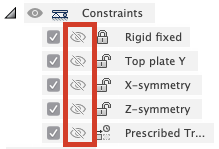
-
Використовуючи селектор результатів, пов’язаний із панеллю легенди, змініть результат «Напруга» на результат «Зміщення» .
-
Перетягніть повзунок поруч із полем «Крок» , щоб побачити, як змінюється переміщення протягом події.
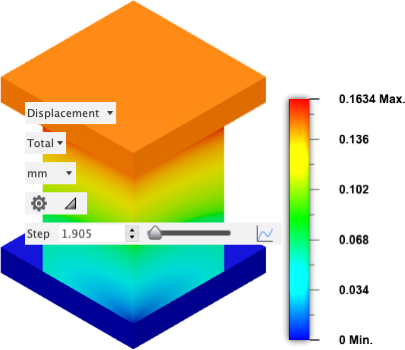
-
Перейдіть до результату Strain і повторіть процес.
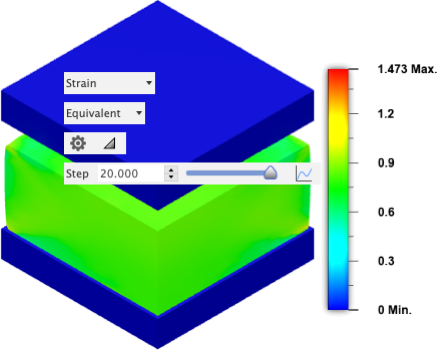
-
-
Анімуйте результати деформації та зміщення , щоб спостерігати за зміною форми та деформації протягом події, переконавшись, що діапазон легенди є послідовним протягом усієї анімації.
Ми можемо переглядати анімацію результатів протягом усієї події. Щоб запобігти зміні діапазону легенди для кожного кадру анімації, ми можемо замінити автоматичний діапазон легенди.
-
Поверніться до результату Strain і натисніть
 (Робоча область «Симуляція» > вкладка «Результати» > панель «Інструменти результатів» > «Мін./макс. легенда»), щоб активувати поля «Макс » і «Мін» у легенді.
(Робоча область «Симуляція» > вкладка «Результати» > панель «Інструменти результатів» > «Мін./макс. легенда»), щоб активувати поля «Макс » і «Мін» у легенді. -
Тип 1. у Макс. поле. (Не натискайте Enter .)
-
Тип 0,2 у мін. і натисніть Enter .
-
Натисніть
 (Робоча область Simulation > вкладка Results > Result Tools panel > Animate), щоб відкрити діалогове вікно Animate .
(Робоча область Simulation > вкладка Results > Result Tools panel > Animate), щоб відкрити діалогове вікно Animate . -
У діалоговому вікні Animate виберіть One-way .
One-way безперервно відтворює анімацію лише в прямому напрямку, доки ви не натиснете
 Стоп .
Стоп . -
Виберіть «Найшвидший» із спадного меню «Швидкість» .
-
Введіть 40 у полі «Кроки» .
У результатах дослідження є 20 кроків. Тому для кожного кроку результатів буде створено два кадри анімації. Результати інтерполюються між фактичними вихідними кроками.
-
Прес
 Грайте , щоб переглянути анімацію.
Грайте , щоб переглянути анімацію. 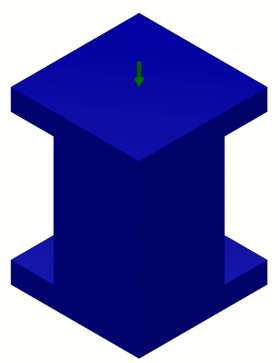
-
Перейдіть до результату Displacement і повторіть, використовуючи відповідні значення для легенди max і min.
-
Натисніть OK , щоб зупинити анімацію та закрити діалогове вікно.
-
Підсумок заняття 5
У цій діяльності ви
- Розв'язав дослідження
- Відображено результати переміщення та деформації , щоб переглянути досвід розтягування та стиснення заготовки під час її роздавлювання
- Анімовані результати переміщення та деформації , щоб імітувати, як заготовка змінюється протягом події.
Орігінал сторінки: Activity 5 Solve and review the results